Pengurus fail Gnome Shell Nautilus mempunyai ciri yang sangat baik yang membolehkan pengguna mengklik kanan dalam mana-mana folder dan memilih "Terbuka terminal" untuk mendapatkan akses kepada terminal dengan segera. Masalahnya ialah, ciri "Terbuka terminal" ini hanya berfungsi dengan Terminal Gnome dan bukan mana-mana aplikasi terminal lama.
Jika anda menyukai ciri "Terbuka terminal" dalam Gnome tetapi berharap anda boleh menggunakannya dengan apl terminal kegemaran anda , ikuti bersama panduan ini sambil kami membincangkan cara Cara membuka mana-mana terminal dalam folder Nautilus!
Pasang "Buka Sebarang Terminal" ke Gnome
Sebelum anda boleh mengkonfigurasi pengurus fail Gnome supaya anda boleh membuka mana-mana terminal dalam menu klik kanan, dan bukannya Terminal Gnome, anda mesti memasang sambungan pengurus fail "Buka Sebarang Terminal".
Pasang kebergantungan untuk Python
Sambungan pengurus fail tidak boleh disediakan pada PC Linux melalui pakej Ubuntu DEB atau pakej RPM. Sebaliknya, alat itu mesti disediakan melalui pengurus pakej Python.
Buka tetingkap terminal dengan menekan Ctrl + Alt + T atau Ctrl + Shift + T pada papan kekunci. Sebaik sahaja anda membuka tetingkap terminal, ikut arahan pemasangan baris arahan untuk menyediakan pelbagai kebergantungan yang Open Any Terminal perlu dijalankan dengan betul pada PC Linux anda.
Ubuntu
sudo apt pasang python-nautilus python-pip
Debian
sudo apt-get install python-nautilus python-pip
Arch Linux
Tidak perlu memasang sebarang kebergantungan untuk Python pada Arch Linux kerana terdapat pakej AUR yang boleh dipasang untuk Open Any Terminal pada Arch Linux.
Fedora
sudo dnf pasang python3-pip nautilus-python
OpenSUSE
sudo zypper pasang python3-pip python3-nautilus python-nautilus-common-devel
Selepas menyediakan pelbagai kebergantungan pada komputer anda, gunakan alat Pip untuk memasang pakej Python "setuptools". Pakej Python ini diperlukan untuk Buka Sebarang Terminal untuk dipasang pada sistem Linux. Pemasangan Open Any Terminal akan gagal tanpanya.
sudo pip install setuptools
Pasang Buka Sebarang Terminal
Selepas memasang pakej "setuptools", pemasangan Open Any Terminal boleh dimulakan. Menggunakan arahan pemasangan pip berikut di bawah, dapatkan sambungan dipasang.
pip3 install --user nautilus-open-any-terminal
Arahan Arch Linux
Jika anda pengguna Arch Linux, anda bertuah. Tidak perlu bermain-main dengan mana-mana kebergantungan Python, atau pemasang pakej Python. Sebaliknya, anda boleh mendapatkan Buka Sebarang Terminal dengan cepat disediakan terus daripada AUR.
Untuk memulakan pemasangan Open Any Terminal pada PC Arch Linux anda, gunakan arahan pacman untuk mengambil kedua-dua pakej "Git" dan "Base-devel", yang diperlukan untuk berinteraksi dengan AUR.
sudo pacman -S git base-devel
Selepas memasang dua pakej, gunakan arahan git clone untuk memuat turun pembantu Trizen AUR. Program ini akan menjadikan penyediaan Open Any Terminal lebih cepat, kerana semuanya akan menjadi automatik.
git klon https://aur.archlinux.org/trizen.git
Sediakan pembantu AUR Trizen dengan arahan makepkg di bawah.
cd trizen makepkg -sri
Memandangkan aplikasi Trizen tersedia dan berjalan pada sistem Arch Linux anda, sambungan pengurus fail Open Any Terminal sedia untuk dipasang. Menggunakan perintah trizen -S , muatkannya .
trizen -S nautilus-buka-mana-mana terminal
Buka terminal dalam Nautilus
Sekarang bahawa sambungan Buka Sebarang Folder telah disediakan pada PC Linux anda, kami perlu mengkonfigurasinya supaya Nautilus membenarkan anda membuka folder dengan mana-mana terminal, bukan hanya Terminal Gnome.
Pasang editor Dconf
Untuk memulakan proses, buka editor Dconf. Jika anda tidak memasang editor Dconf pada PC Linux anda, buka tetingkap terminal dan masukkan arahan di bawah untuk menyediakannya.
Ubuntu
sudo apt install dconf-editor
Debian
sudo apt-get install dconf-editor
Arch Linux
sudo pacman -S dconf-editor
Fedora
sudo dnf pasang dconf-editor
OpenSUSE
sudo zypper pasang dconf-editor
Konfigurasikan Buka mana-mana Terminal
Dengan editor Dconf dibuka, ikut arahan langkah demi langkah di bawah.
Langkah 1: Cari folder "com" dalam editor Dconf, dan klik padanya dengan tetikus untuk mengaksesnya.
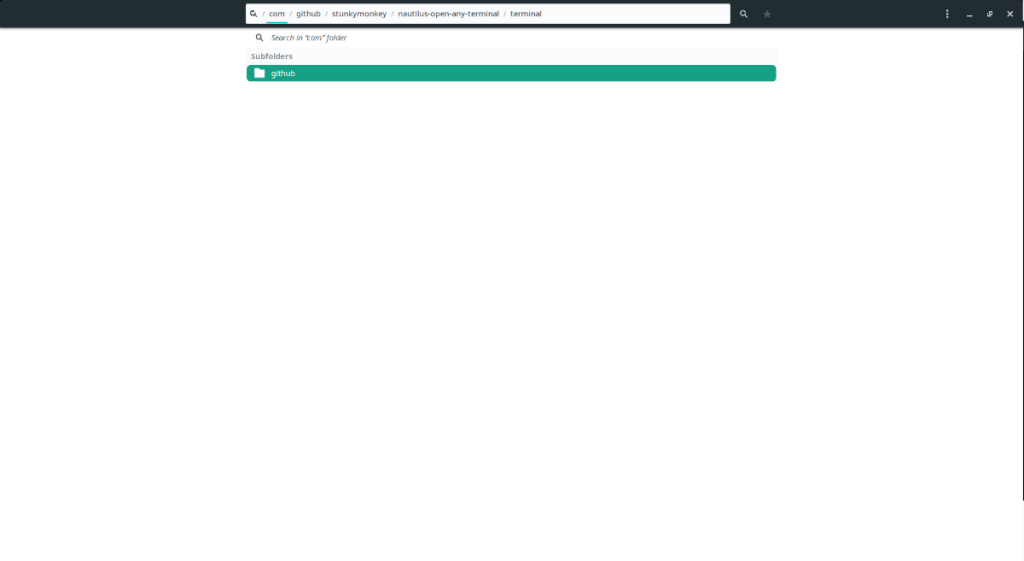
Langkah 2: Di dalam folder "com", cari folder "github" dan klik padanya dengan tetikus untuk mengaksesnya dalam editor Dconf.
Langkah 3: Cari folder "Stunkymonkey" (pembangun Open Any Terminal) dalam editor Dconf dan klik padanya dengan tetikus untuk mengakses kandungannya.
Langkah 4: Di dalam folder "stunkymonkey", cari folder "nautilus-open-any-terminal" dan klik padanya dengan tetikus untuk mengaksesnya. Folder ini mengandungi semua tetapan untuk sambungan.
Langkah 5: Cari "terminal" dalam folder "nautilus-open-any-terminal" dan klik pada "gnome-terminal." Ini ialah arahan lalai yang membuka Terminal Gnome apabila "buka dalam terminal" dipilih.
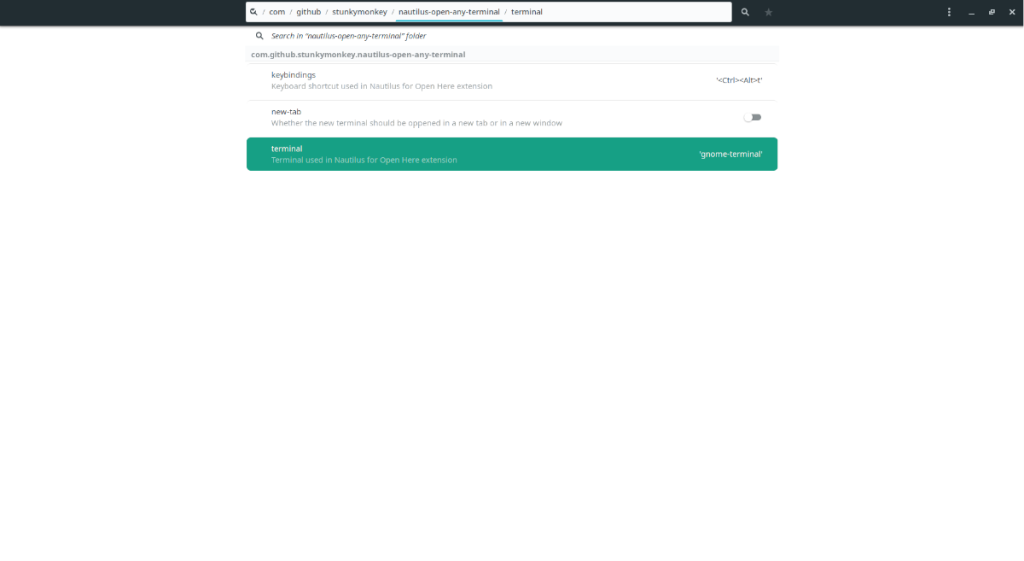
Langkah 6: Cari peluncur di sebelah "Gunakan nilai lalai" dan tetapkannya pada kedudukan mati. Selepas itu, tukar "terminal gnome" kepada terminal yang anda gunakan. Contohnya, untuk menetapkannya supaya Nautilus melancarkan terminator, tetapkannya kepada "terminator," dsb.
Langkah 7: Cari butang tanda semak di sebelah "Perubahan akan digunakan pada permintaan sedemikian.." dan klik padanya untuk menggunakan perubahan anda dalam editor Dconf. Kemudian, tutup editor Dconf.
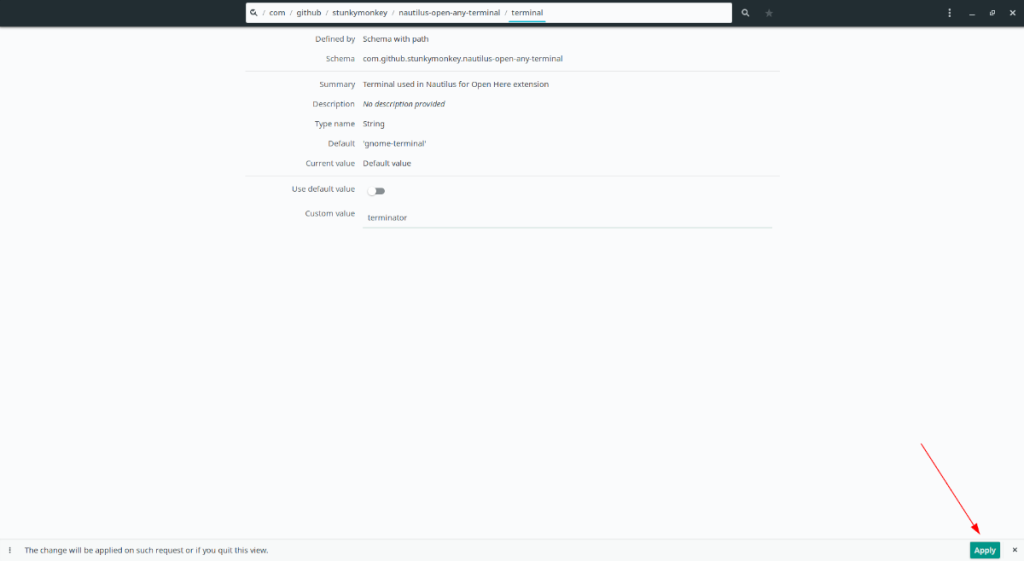
Langkah 8: Buka pengurus fail Nautilus dalam Gnome, klik pada folder dan klik kanan di mana-mana sahaja. Kemudian, cari "Buka (TERMINAL ANDA DI SINI) Terminal Di Sini" dan klik padanya untuk melancarkan terminal pilihan anda!
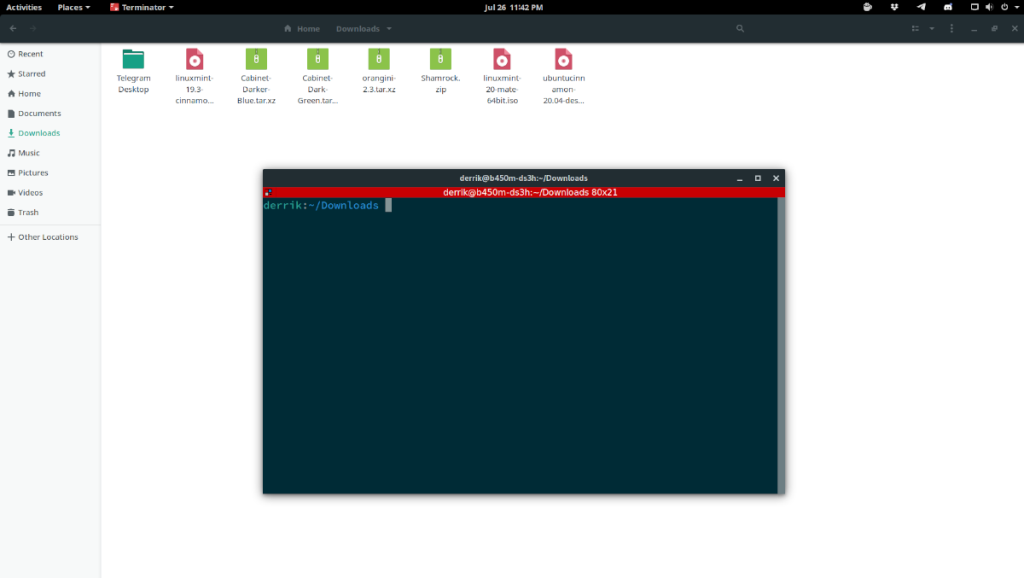

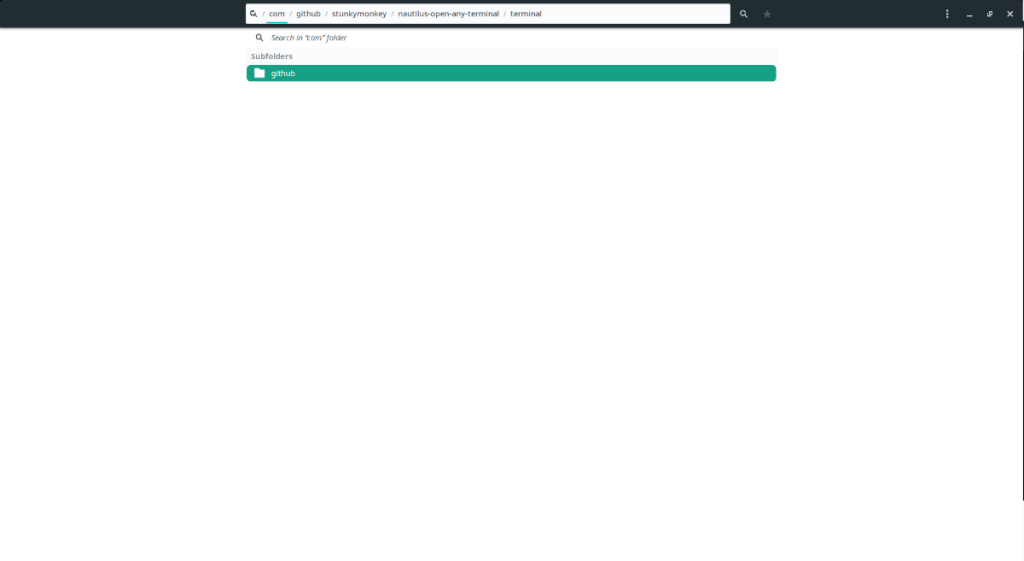
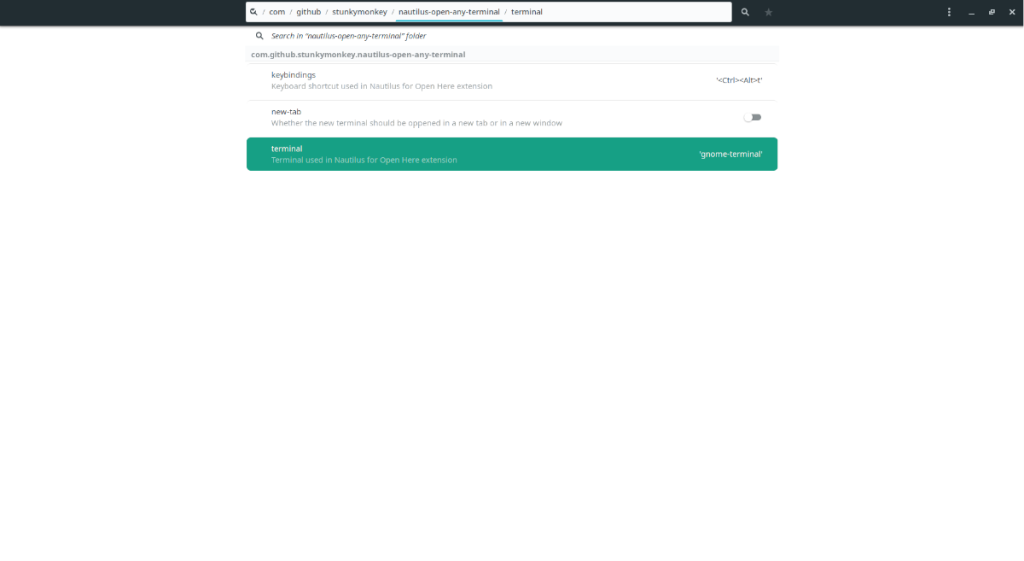
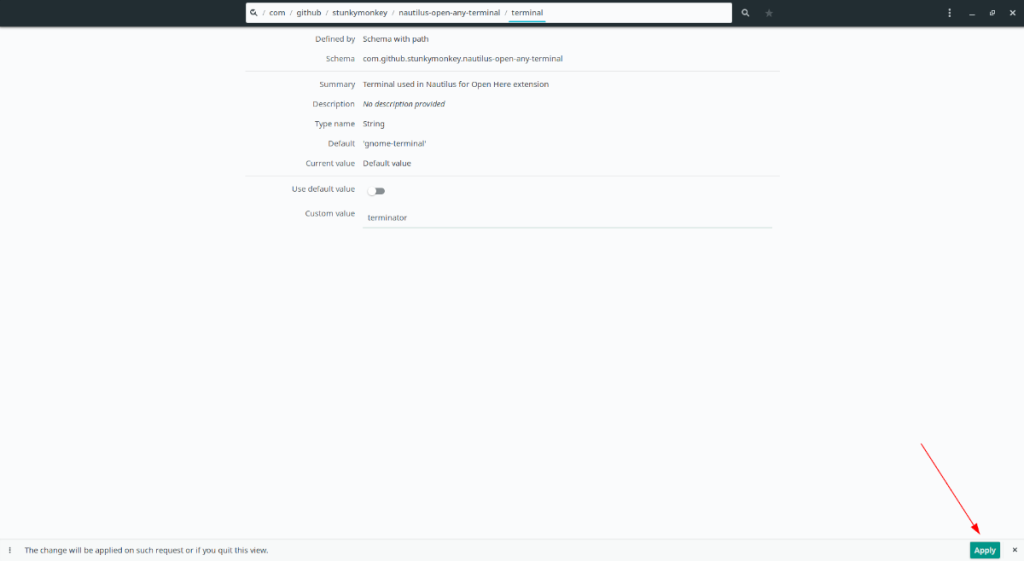
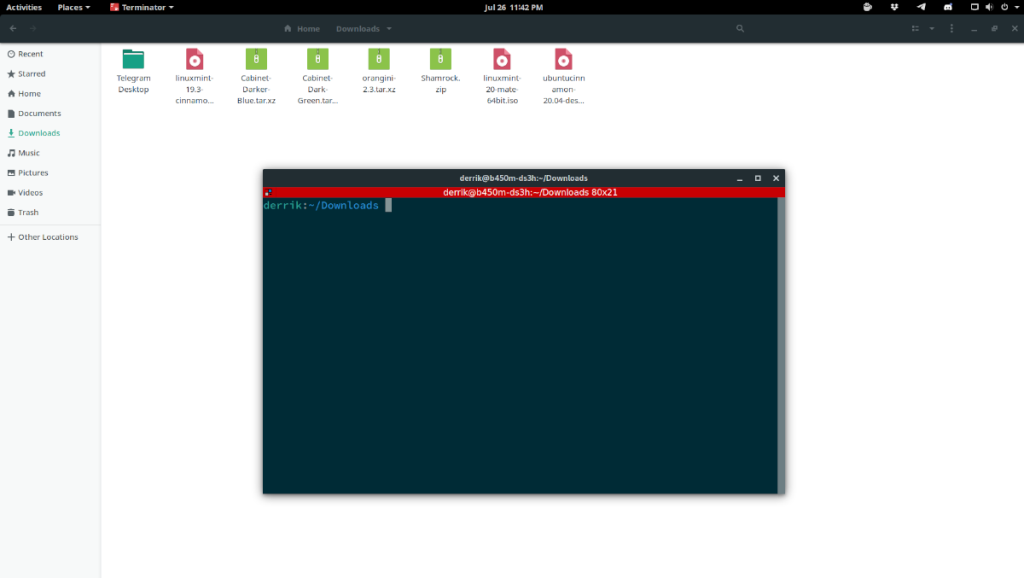



![Muat turun FlightGear Flight Simulator Secara Percuma [Selamat mencuba] Muat turun FlightGear Flight Simulator Secara Percuma [Selamat mencuba]](https://tips.webtech360.com/resources8/r252/image-7634-0829093738400.jpg)




